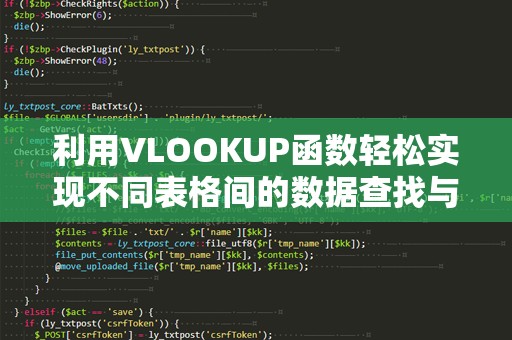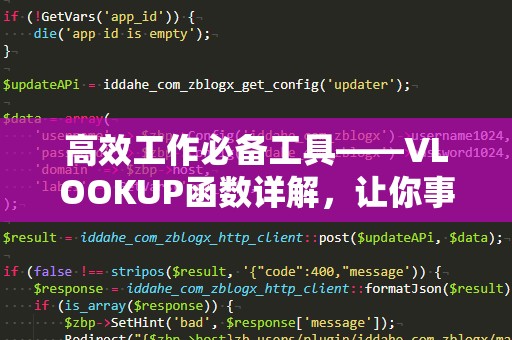在现代企业办公中,数据管理和处理已成为日常工作的重要组成部分。尤其是对于财务、销售、人力资源等部门,准确高效地查找与整合数据是提升工作效率和决策质量的关键。面对成百上千条数据时,如何快速查找相关数据并避免出错呢?这时,Excel中的VLOOKUP函数便能派上用场。VLOOKUP函数是一种在数据表格中查找指定值,并返回其对应数据的强大工具。当我们需要在不同表格之间进行数据查询时,VLOOKUP尤其显示出其独特的优势。
什么是VLOOKUP函数?
VLOOKUP(VerticalLookup)是一种纵向查找函数,能够在某一列中查找指定的数据,并返回同一行其他列中的相关数据。它的基本语法为:
VLOOKUP(查找值,数据表格,列索引号,[近似匹配])
查找值:需要查找的值或单元格。
数据表格:包含查找值及相关数据的区域。
列索引号:在数据表格中,您要返回数据所在列的编号(例如,1代表第一列,2代表第二列,以此类推)。
[近似匹配]:默认为TRUE(近似匹配),如果为FALSE,则要求精确匹配。
VLOOKUP在不同表格中的应用
在实际工作中,我们经常需要从不同的Excel表格中获取信息。例如,财务部门的人员表格和工资表格就可能分布在两个不同的工作簿中。如何快速获取员工的工资信息呢?此时,VLOOKUP便能够帮助我们实现这一功能。
假设我们有两个表格:
员工信息表(Table1):包含员工ID、姓名等基本信息。
工资表(Table2):包含员工ID、工资等信息。
我们可以通过VLOOKUP函数将这两个表格的数据进行关联,以便于从员工信息表中查询并返回对应的工资数据。
例如,员工信息表格的A列存放着员工ID,B列存放着姓名;工资表格的A列存放员工ID,B列存放工资。我们想要根据员工ID,在员工信息表中查找员工姓名,并在工资表中查找对应的工资金额。可以在Excel中进行如下操作:
在员工信息表格中,插入一个新列用于显示员工的工资。
使用VLOOKUP公式来查找工资信息,例如:
=VLOOKUP(A2,'[工资表.xlsx]Sheet1'!$A$2:$B$100,2,FALSE)
这里,A2是员工ID,'[工资表.xlsx]Sheet1'!$A$2:$B$100是工资表格中的数据区域,2是表示工资信息所在的第二列,FALSE表示要求精确匹配员工ID。
通过这种方式,您就能在员工信息表格中自动填充工资信息,大大减少了手动查找的时间和出错的几率。
VLOOKUP与多个工作簿之间的协作
有时候,企业会将不同类型的数据存放在不同的工作簿中,而不仅仅是在单一表格内。比如,销售团队的数据表与库存数据表可能分布在不同的工作簿中。此时,VLOOKUP依然能够帮助我们进行跨工作簿的数据查找。
假设我们有两个工作簿:
销售数据表:存放销售员ID与销售额。
库存数据表:存放销售员ID与库存信息。
我们可以通过VLOOKUP在销售数据表中根据销售员ID查找相应的库存信息。
=VLOOKUP(A2,'[库存数据.xlsx]Sheet1'!$A$2:$B$100,2,FALSE)
此公式中的'[库存数据.xlsx]Sheet1'指向另一个工作簿,只要库存数据表未关闭,Excel便会自动在另一个工作簿中查找数据并返回相关信息。
提高工作效率的技巧
引用命名范围:为了提高公式的可读性,您可以为数据表格的查找区域定义一个名称(命名范围)。例如,可以将库存数据表中的$A$2:$B$100区域命名为“库存数据”,然后公式可以简化为:
=VLOOKUP(A2,库存数据,2,FALSE)
使用绝对引用:VLOOKUP函数中的数据表区域最好使用绝对引用($符号),避免在***公式时区域发生变化。
多重查找:如果需要同时根据多个条件查找数据,可以考虑使用INDEX和MATCH组合公式,或者利用VLOOKUP的辅助列进行条件查找。
在Excel中使用VLOOKUP函数时,尽管它的基本用法十分简单,但由于数据表格之间的复杂性,很多用户在实际操作中遇到了各种问题。在接下来的部分,我们将继续探讨一些常见问题和进阶技巧,帮助您充分发挥VLOOKUP函数的强大功能。
常见问题及解决方案
查找不到数据(#N/A错误)
当VLOOKUP找不到指定的查找值时,Excel会返回#N/A错误。为了避免这个错误影响报告的美观,您可以使用IFERROR函数来处理。例如:
=IFERROR(VLOOKUP(A2,'[工资表.xlsx]Sheet1'!$A$2:$B$100,2,FALSE),"数据不存在")
这样,如果找不到数据,公式将返回“数据不存在”而不是错误信息。
近似匹配问题
默认情况下,VLOOKUP的第四个参数是TRUE,表示它会进行近似匹配。假设您在查找数字范围时,VLOOKUP会返回最接近查找值的结果。如果您需要精确匹配某个值,务必将第四个参数设置为FALSE。
查找列在数据表的右侧
VLOOKUP只能查找指定查找值所在列的左侧区域数据。如果您的查找列在数据表的右侧,VLOOKUP就无法使用。这时,您可以通过调整数据表的顺序,或者改用INDEX和MATCH组合函数。
使用VLOOKUP处理大数据
在大数据表中,VLOOKUP可能会导致Excel运行缓慢。此时,可以考虑通过筛选数据或使用更高效的查找方法(如INDEX、MATCH或XLOOKUP)来提高查找效率。
VLOOKUP的高级应用:跨多个表格的数据整合
在实际工作中,您经常会遇到需要同时整合多个表格数据的情况,尤其是在大数据和复杂报表分析时。VLOOKUP可以作为数据整合的有效工具,帮助您自动化多个数据表格之间的信息流转。
假设您有三个不同的表格:员工表、销售表和客户表,它们分别记录了不同的员工信息、销售业绩和客户数据。您需要根据员工ID查询其销售成绩并与客户信息相匹配。通过VLOOKUP函数,您可以轻松地实现不同表格数据的自动查找和整合,无需手动逐一比对,极大地提升了数据处理的速度与准确性。
小结
通过本文的介绍,您应该已经对VLOOKUP函数有了更深刻的了解,并能熟练地运用它在不同表格之间进行数据查找与整合。VLOOKUP不仅能够帮助您提高工作效率,还能减少人工错误,提升数据分析的准确性。掌握这些技巧,您将在数据处理和分析中如鱼得水,助力日常工作更加高效、精准。